¡Docker! Seguro que has oído hablar de él, ¿verdad? Ese salvavidas de los desarrolladores que, de repente, hizo que lo de «pero en mi máquina funciona» sonara a excusa de la edad de piedra.
Piensa en esto: tienes una app Python que corre de maravilla en tu portátil (bueno, cuando el ventilador no suena como un robot aspirador en plena crisis existencial). Pero al pasarla al servidor… ¡zas! Todo se rompe. Aquí es donde Docker entra en escena, como ese amigo que te ayuda a empacar maletas sin dejar nada atrás.
¿Por qué debería importarte?
Imagina llevar tu app igualita desde tu PC hasta la nube, sin que le dé un yuyu por el camino.
Olvídate de eso de «instala esta librería, ahora esta otra, espera que no es esa versión…». ¡Contenedores al rescate!
Y lo mejor: puedes jugar con distintas configuraciones sin miedo a dejar tu sistema hecho un lío (todos hemos estado ahí, reinstalando Python a las 3 AM).
Qué vas a encontrar aquí: Vamos a empezar desde cero, sin suposiciones. ¿Que nunca has tocado Docker? Perfecto. ¿Que se te da bien Python pero los entornos te dan dolor de cabeza? Esto es para ti. Te prometo que en un rato estarás contenerizando apps como si llevaras años haciéndolo (o casi, déjame ser optimista).
Desde cómo escribir un Dockerfile sin que parezca jeroglíficos (sí, al principio da miedo) hasta trucos para que tus imágenes no pesen más que tu última descarga de memes. Todo con ejemplos que funcionan de verdad, no esos trozos de código que parecen sacados de un examen universitario. ¿Listo para que tu código deje de tener «es que en mi casa sí funciona»? Vamos allá. 🚀 \n\n(P.D.: Si en algún momento te pierdes, grita. Yo también me he quedado colgado más veces de las que admitiría en público).
Introducción a Docker y los Contenedores
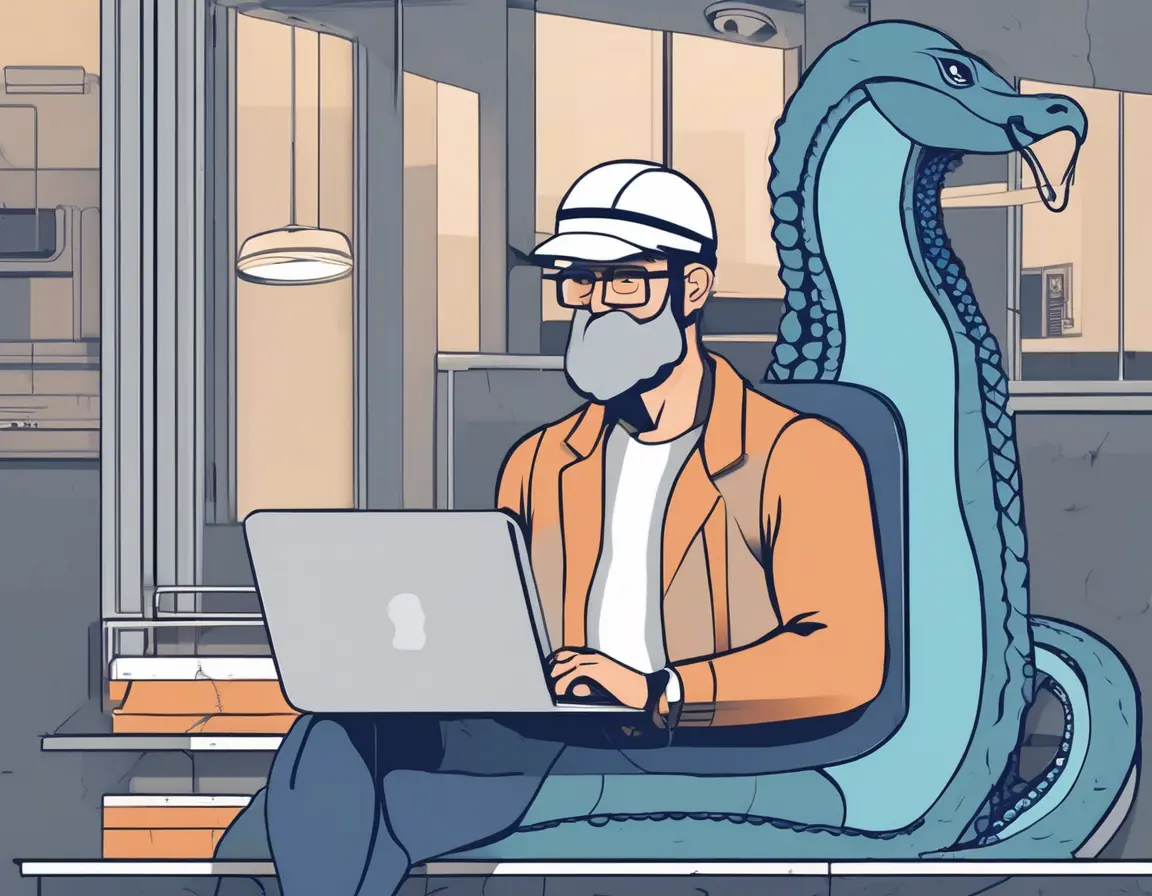
Docker para principiantes: ¿Por qué todo el mundo habla de esto?
¿Te ha pasado eso de que tu código funciona perfecto en tu máquina pero al pasárselo al compañero… pum? Error de versión, librería faltante, el clásico «en mi PC sí que va». Pues prepárate, porque Docker viene a salvarte el día (y muchas noches de debugging).
Imagina los contenedores como esos tupperwares que guardas en la nevera: cada uno con su comida separada, sin mezclar sabores, pero todos compartiendo el mismo frigorífico. Así funciona Docker – sin tener que instalar un sistema operativo completo para cada aplicación (como hacían las máquinas virtuales, que eran como llevar una nevera portátil para cada ensalada… un derroche).
Para los que empiezan con Python, esto es oro puro:
- Portabilidad: Tu app con todas sus dependencias viaja junta. Da igual si es Python 3.8 en tu Mac o 3.11 en el servidor de producción.
- Aislamiento: ¿Proyecto con Django 4 y otro con Django 2? Ningún problema, cada uno en su contenedor como vecinos que no se hablan.
- Escalabilidad: Cuando tu app empiece a crecer (y lo hará, ¡te lo prometo!), replicar contenedores es tan fácil como copiar esa receta que siempre sale bien.
Por cierto, si esto de Docker te está gustando, en nuestro artículo sobre DevOps: Desarrollo, Operaciones y mucho más hablamos de cómo estas piezas encajan en el puzzle tecnológico.
Python y Docker: Un dúo más potente que el café y la madrugada
Los desarrolladores Python somos como chefs con una despensa gigante (¡gracias PyPI!), pero a veces tantas librerías crean caos. Docker viene a poner orden en nuestra cocina:
- Recetas infalibles: El Dockerfile es como ese cuaderno donde apuntas exactamente qué necesita tu app (Python 3.9, pandas 1.3… nada de «a ojo, con un poco de esto»).
- Pruebas sin sustos: ¿CI/CD? Con contenedores es como tener una cocina de pruebas donde si algo explota… sólo limpias el tupper y listo.
- Despliegues sin drama: De tu portátil a AWS como quien sube una foto a Instagram (bueno, casi… pero mucho más fácil que antes).
Y aquí viene lo bueno: Docker juega fenomenal con las herramientas que ya usas. ¿Poetry para dependencias? ¿Jupyter para datos? Todo cabe en el contenedor (como esos tupper que milagrosamente siempre cierran). Échale un ojo a la documentación oficial cuando quieras profundizar.
En resumen (y sin tecnicismos aburridos): Docker te ahorra dolores de cabeza, horas de configuración y esos momentos de «¿pero por qué no funciona?». ¿Lo mejor? En las próximas secciones veremos cómo instalarlo y crear tu primer contenedor Python… incluso si es tu primer día con esto. ¡No temas, todos empezamos con el «docker run hello-world»!
Instalación y Configuración de Docker
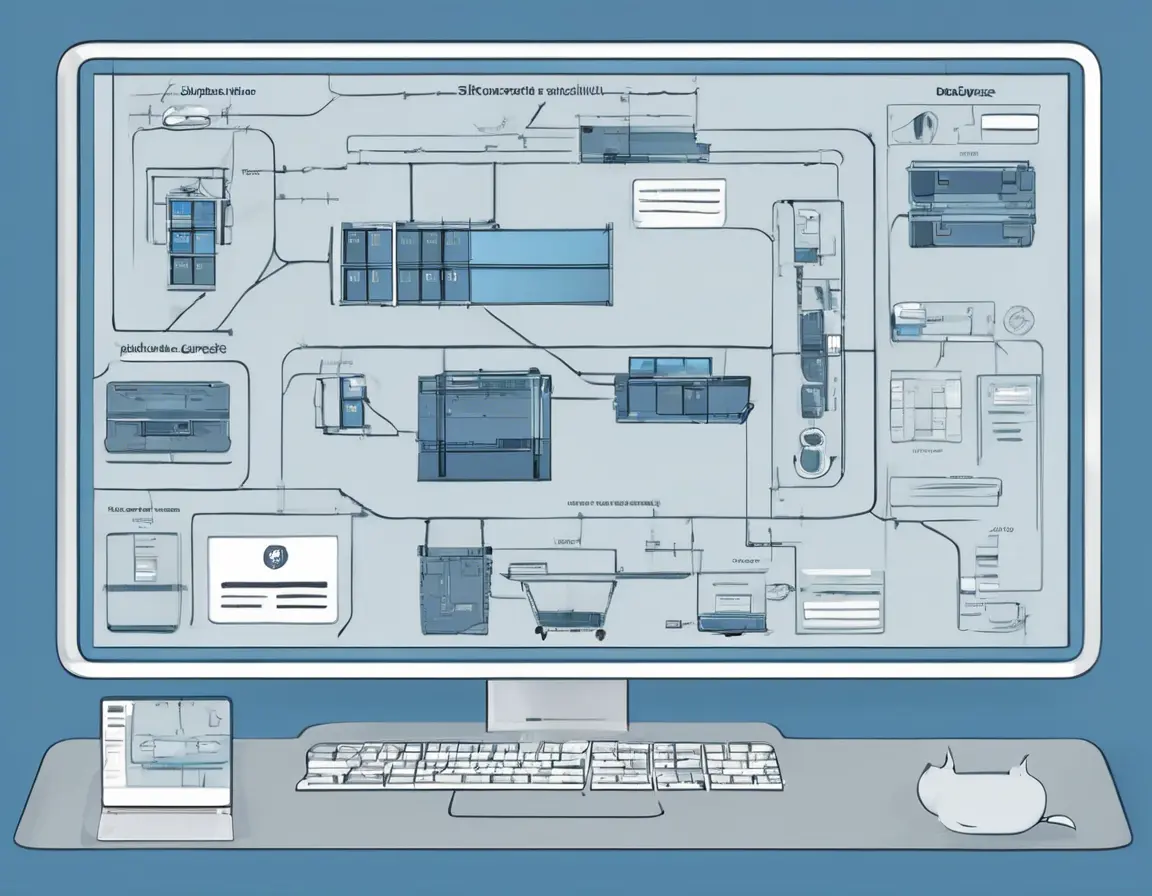
¿Tu sistema está listo para Docker? Vamos a comprobarlo
Antes de lanzarte a instalar Docker (que, te lo prometo, es más fácil de lo que parece), hagamos un chequeo rápido. No querrás que todo falle porque tu equipo pone pegas, ¿verdad? Docker corre en casi cualquier sistema moderno, pero hay detalles que conviene revisar:
- Si usas Linux: Aquí Docker se siente como en casa. Pero ojo, tu kernel debe ser 3.10 o superior (que, si tienes un sistema actualizado, lo será sin duda). Ubuntu, Debian y compañía son los más populares, pero vamos, que casi cualquier distro vale.
- En Windows: Necesitas la versión Pro, Enterprise o Education (64 bits) y… ¡sorpresa! Hyper-V o WSL 2 activados. Sí, es un rollo, pero Microsoft lo pone fácil en la configuración.
- Para los de Mac: macOS Catalina (10.15) o superior, y da igual si tu portátil tiene chip Intel o esos M1/M2 que vuelan. Docker se adapta a todo.
Ah, y no te olvides de tener al menos 4 GB de RAM (vamos, como cualquier móvil moderno) y espacio libre para las imágenes (que ocupan, pero no tanto). Por cierto, si antes quieres calentar motores con Python, échale un ojo a esta guía rápida que tenemos en ikerbit.com. ¡Te vendrá genial!
Instalar Docker: Tu boleto al mundo de los contenedores
Vamos al lío. La instalación cambia según tu sistema, pero tranquilo, que no es nada del otro mundo. Eso sí, prepara la terminal (o el ratón, si eso de la línea de comandos te da yuyu).
Linux (Ubuntu/Debian) – Para los que aman la terminal
- Actualiza como si no hubiera mañana:
sudo apt update && sudo apt upgrade -y
(Sí, ese -y es para que no te pregunte 20 veces «¿Estás seguro?»)
- Dependencias… ¿otra vez?:
sudo apt install apt-transport-https ca-certificates curl software-properties-common -y
(Paciencia, son los últimos trámites)
- Añade el repositorio de Docker: Aquí viene lo jugoso:
curl -fsSL https://download.docker.com/linux/ubuntu/gpg | sudo gpg --dearmor -o /usr/share/keyrings/docker-archive-keyring.gpg
echo "deb [arch=amd64 signed-by=/usr/share/keyrings/docker-archive-keyring.gpg] https://download.docker.com/linux/ubuntu $(lsb_release -cs) stable" | sudo tee /etc/apt/sources.list.d/docker.list > /dev/null
- ¡Instalación al fin!:
sudo apt update && sudo apt install docker-ce docker-ce-cli containerd.io -y
- Prueba de fuego:
sudo docker run hello-world
Si ves un mensaje de bienvenida… ¡bingo!
Windows – Para los que prefieren hacer clic
- Descarga Docker Desktop: Directo desde la web oficial (nada de sitios raros, ¿eh?).
- Ejecuta el instalador: Siguiente, siguiente… ya sabes, el ritual.
- WSL 2 es tu amigo: Si te da pereza activar Hyper-V, marca la opción de WSL 2 (eso sí, reinicio obligatorio).
- Verificación: Abre PowerShell y lanza:
docker run hello-world
Si no explota nada, vas por buen camino.
macOS – Para los de la manzanita
- Descarga Docker Desktop: Mismo enlace de antes, pero para Mac.
- Arrastra y suelta: Como cualquier otra app, al directorio de Aplicaciones.
- Autoinicio: En Preferencias, activa «Iniciar al arrancar» (te ahorrarás disgustos).
- Prueba final: Terminal abierta y…
docker run hello-world
¿Funciona? Pues ya estás listo.
Afinando Docker: Esos pequeños detalles que marcan la diferencia
Instalado sí, pero… ¿sabías que con unos retoques Docker puede ir como un tiro?
- Adiós al sudo (Linux): Harto de escribir sudo antes de cada comando? Ejecuta:
sudo usermod -aG docker $USER
Cierra sesión y vuelve… ¡y listo! (O casi, a veces hay que reiniciar).
- Ajusta recursos (Windows/macOS): En Docker Desktop, dale más CPU o RAM si tus aplicaciones van lentas (como cuando tienes 50 pestañas abiertas en Chrome).
- Registros alternativos: Docker Hub está bien, pero si quieres algo más privado, prueba el GitHub Container Registry.
Y con esto… ¡ya dominas lo básico de Docker para principiantes! ¿Preparado para el siguiente nivel? Próxima parada: crear tu primer contenedor con Python (que, spoiler, es más fácil que montar un mueble de Ikea).
Creando tu Primer Contenedor con Python
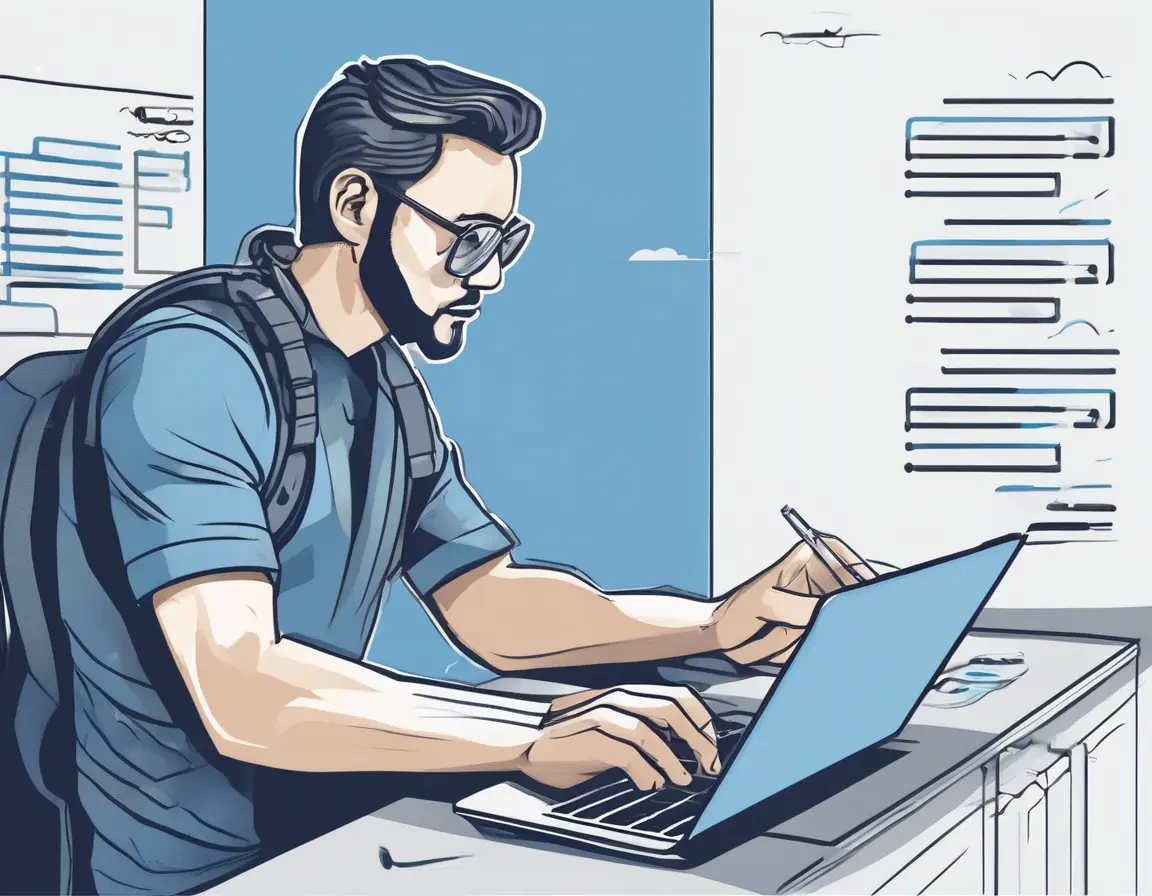
Preparando tu entorno (sin volverte loco)
¿Sabes ese momento en que tu aspirador robot se atasca y empieza a hacer «bip bip» desesperado? Así te sentirás si saltas directamente a contenerizar sin preparar el terreno. Vamos a evitar el drama:
- Python instalado, ¿o no? Abre la terminal y escribe
python --version(opython3 --version, porque las cosas nunca son fáciles). Si te sale algo como «comando no encontrado»… aquí tienes el salvavidas. - Entornos virtuales: Son como esos tupperwares que separan la ensalada del guiso. Imprescindibles:
python -m venv myenv
source myenv/bin/activate # Linux/Mac (¡fiuuuum!)
myenv\Scripts\activate # Windows (¡clic satisfactorio!) - Dependencias: Crea un
requirements.txtaunque sea con solo:flask==2.0.1 # el "hola mundo" de los adultosY luego:
pip install -r requirements.txt(Si ves una barra de progreso, estás en el buen camino)
Ahora, el código más simple que hará que te sientas un hacker (prometido):
from flask import Flask
app = Flask(__name__)
@app.route('/')
def hello():
return "¡Hola desde Docker! (¿Quién dijo miedo?)"
if __name__ == '__main__':
app.run(host='0.0.0.0', port=5000)El Dockerfile: tu receta mágica
Este archivo es como la lista de compras que dejas a tu pareja… pero que SÍ funciona. Crea un Dockerfile (sin extensión, que luego lloramos) y pega esto:
# Empezamos con una Python slim (como tu jeans favorito)
FROM python:3.9-slim
# Donde guardaremos nuestras cosas en el contenedor
WORKDIR /app
# Primero las dependencias (sí, como en Ikea)
COPY requirements.txt .
RUN pip install --no-cache-dir -r requirements.txt
# Ahora todo lo demás (incluidas las fotos de vacaciones)
COPY . .
# Abrimos el puerto 5000 (como abrir la cortina)
EXPOSE 5000
# Y la frase mágica:
CMD ["python", "app.py"]¿Qué acabas de hacer exactamente? Vamos por partes:
- FROM python:3.9-slim: La base (como el caldo de la abuela, pero en bytes)
- WORKDIR /app: Tu espacio personal dentro del caos
- COPY requirements.txt: «Cariño, primero montamos las estanterías…»
- RUN pip install: El sonido de las dependencias cayendo en su lugar
- EXPOSE 5000: Donde asomará la cabeza tu aplicación
- CMD [«python», «app.py»]: El «¡acción!» del director
Ahora, el momento de verdad (respira hondo):
docker build -t my-python-app .Y cuando termine (sin errores, crucemos los dedos):
docker run -p 5000:5000 my-python-appAbre tu navegador en http://localhost:5000 y… ¡tachán! Ahí está tu aplicación diciendo «¡Hola desde Docker!». ¿A que no ha dolido tanto?
Así es como Docker para principiantes puede dejar de ser un concepto abstracto para convertirse en algo que ya has usado. Y lo mejor: funciona igual en tu portátil, en el de tu compañero o en la nube (sin el típico «en mi máquina sí funciona»).
Si te ha picado el gusanillo (y ahora quieres saber cómo funciona esto con TensorFlow), échale un ojo a nuestra guía de primeros pasos. Y para convertirte en un ninja de los contenedores, la documentación oficial es tu mejor aliada.
Despliegue y Gestión de Contenedores

Docker para principiantes: Comandos que te salvarán la vida (y el café)
¿Te ha pasado? Creaste tu primer contenedor Docker, todo parece funcionar… hasta que algo se rompe y no sabes ni por dónde empezar. Tranquilo, a todos nos ha pasado (incluso al robot aspirador de mi casa, que se quedó atascado en un contenedor literal).
Aquí tienes los comandos básicos que deberías tatuarte… digo, aprender:
- docker ps: Tu «who’s who» de contenedores. ¿Quieres ver los que están escondidos? docker ps -a los delata a todos.
- docker start <container_id>: Como el botón de la cafetera, pero para contenedores.
- docker stop <container_id>: La manera educada de decir «hasta aquí hemos llegado».
- docker rm <container_id>: Borrón y cuenta nueva. Añade -f si el contenedor se pone rebelde.
- docker logs <container_id>: El diario íntimo de tu contenedor (donde confiesa todos sus errores).
- docker exec -it <container_id> /bin/bash: Tu pase VIP para entrar y «tocar cosas» (con cuidado, ¿eh?).
¿Y sabes lo mejor? Esto es solo la punta del iceberg. Cuando te sientas cómodo, prueba docker stats (como un Fitbit para contenedores) o docker inspect (el equivalente a un escáner TAC, pero para Docker).
Optimizando contenedores: Porque tamaño sí importa
Gestionar contenedores no es solo «arrancar y parar». Es como cuidar una planta (pero sin regarla… y con más comandos):
- Ponles límites: ¿Contenedor glotón? docker run –cpus=1 –memory=512m <imagen> es como ponerlo a dieta.
- Datos persistentes: Los contenedores tienen memoria de pez. Usa docker volume create para que no olviden lo importante.
- Imágenes light: Cada capa en tu Dockerfile suma. Combina comandos con && y usa .dockerignore (como el «no me traigas eso» para Docker).
- Vigílalos: cAdvisor y Prometheus son tus «cámaras de seguridad» para contenedores.
Y aquí viene el truco de magia: Docker Compose. Con un docker-compose.yml manejas múltiples contenedores como si fueran un equipo (más coordinado que yo y mis compañeros de piso, seguro). Si te pica la curiosidad, hablamos más sobre esto en el futuro del cloud computing.
¿Quieres convertirte en un ninja de Docker? La documentación oficial es tu dojo personal. Eso sí, no esperes cinturón negro en un día (a menos que seas como mi sobrino, que aprendió Python viendo TikTok).
Al final, Docker para principiantes se reduce a esto: menos miedo, más prueba y error. Y cuando algo falle (que lo hará), recuerda: siempre puedes reiniciar el contenedor… o tu cerebro con otro café.
Mejores Prácticas y Consejos Finales

Seguridad en Docker: porque nadie quiere un contenedor «agujereado»
Imagina esto: despliegas tu app en un contenedor Docker y… ¡pum! Alguien se cuela por una vulnerabilidad. ¿Cómo evitarlo? Aquí tienes trucos que aprendí a base de meter la pata (y solucionar los líos después):
- No descargues cualquier cosa: ¿Usarías un pendiente USB tirado en la calle? Pues lo mismo con imágenes de dudosa procedencia. Docker Hub oficial es tu amigo, y si no está ahí, revisa bien los pulls.
- El síndrome del «por si acaso»: Esos paquetes que instalas «por si algún día hacen falta»… Spoiler: nunca los usas. Alpine Linux es tu aliado para imágenes ligeras (y menos dolores de cabeza).
- Actualiza, aunque dé pereza: Sí, es un rollo, pero más rollo es explicar por qué tu app fue el vector de ataque. Herramientas como Trivy escanean vulnerabilidades antes de que te pille el toro.
- El usuario root es como dar las llaves de casa: ¿Ejecutas todo como administrador en tu PC? Exacto. Crea usuarios específicos dentro del contenedor (tu yo futuro te lo agradecerá).
- Secretos mejor guardados que la contraseña del WiFi: Nada de hardcodear credenciales en el Dockerfile. Docker Secrets o Vault son como la caja fuerte de los espías, pero para DevOps.
Y ojo, esto no es «configurar y olvidar». Los contenedores son como mascotas: hay que vigilarlos, alimentarlos con parches y… bueno, la analogía se rompe aquí.
Docker no es una isla desierta (integraciones que multiplican su poder)
Usar Docker solo es como tener un smartphone solo para llamar. Cuando juega en equipo con otras herramientas DevOps… ¡ahí la magia ocurre! Mira estas combinaciones ganadoras:
- Kubernetes: el director de orquesta: Cuando tus contenedores empiezan a multiplicarse como conejos, Kubernetes los organiza mejor que un profesor de guardería.
- CI/CD: tu robot personal: ¿Cansado de construir imágenes a mano? Jenkins o GitHub Actions hacen el trabajo antes de que termines de tomar el café. (Aquí un ejemplo práctico).
- Prometheus + Grafana: el termómetro de tus contenedores: Gráficas bonitas que avisan cuando la CPU parece una estufa. Porque prevenir es mejor que apagar fuegos a las 3 AM.
- ELK Stack: el detective de logs: Cuando algo falla, Elasticsearch y Kibana te ayudan a encontrar la aguja en el pajar (o el error entre millones de líneas de log).
Esto no es solo para empresas grandes. Docker para principiantes puede escalar así desde el día 1 (sin morir en el intento). ¿Quieres más tips? Échale un ojo a cómo Kanban y Scrum se llevan de maravilla con estos flujos.
Al final, como con cualquier herramienta, el secreto está en: probar, romper cosas, arreglarlas y compartir lo aprendido. ¿Preparado para que tus contenedores den el salto?
Conclusión
¡Ah, Docker! Si estás empezando, déjame decirte que esto de los contenedores es como descubrir que tu robot aspirador puede *también* hacer café… pero para tus apps Python.
A ver, no te asustes con la palabrería técnica. Lo que importa es esto: Docker te salva de ese infierno de «en mi máquina sí funciona» (¿te suena, no?). En un par de comandos y antes de terminar de pestañear tendrás tu aplicación corriendo en cualquier lado, sin dramas de versiones ni dependencias perdidas.
¿Ejemplos? Claro que sí. En el artículo te dejé unos cuantos, desde lo más básico (como empaquetar tu script de Python que hace scraping de memes) hasta cosas un poco más *fancy*. Y ojo, no es solo para frikis de la terminal: tu flujo de trabajo mejora tanto que hasta da un poco de yuyu… en el buen sentido.
Pero oye, esto no acaba aquí. Si te pica la curiosidad ¿Cómo no va a picar?, échale un ojo a las otras guías. Y ya puestos, cuéntame en los comentarios: ¿en qué lío te metiste con Docker? Prometo no reírme… mucho. 😉
Ah, y si el tutorial te sirvió, compártelo. Que esto de aprender en comunidad mola.
